怎么用u盘安装雨林木风win7系统|雨林木风win7U盘安装教程
更新日期:2024-03-23 16:39:35
来源:网友投稿
手机扫码继续观看

雨林木风win7系统安装速度快、安装后自动激活,受到众多用户喜爱,一般我们都是通过硬盘一键安装雨林木风win7系统,雨林木风除了一键安装之外,还可以通过U盘安装,使用U盘安装方法是比较普遍的做法,那么要怎么用U盘安装雨林木风win7系统呢?这边跟系统小编一起来学习下雨林木风win7 U盘安装教程。
相关事项:
1、不管电脑有没有系统,能不能正常启动,都可以用U盘安装系统
2、如果电脑系统已经无法正常启动,需要使用另一台电脑制作U盘启动盘
3、内存2G及以下安装32位雨林木风win7系统,4G及以上则安装64位雨林木风win7系统
相关教程:
雨林木风win7硬盘安装步骤
怎么用软碟通u盘安装win7系统(直接刻录到U盘安装)
一、安装准备
1、系统镜像下载:雨林木风ghost win7 64旗舰安装版
2、4G或更大U盘:大白菜u盘制作教程
3、U盘启动设置:各品牌电脑设置开机从U盘启动方法
二、雨林木风win7系统u盘安装步骤
1、制作好启动U盘之后,将下载的雨林木风win7系统U盘版iso文件直接复制到U盘启动盘的GHO目录下;
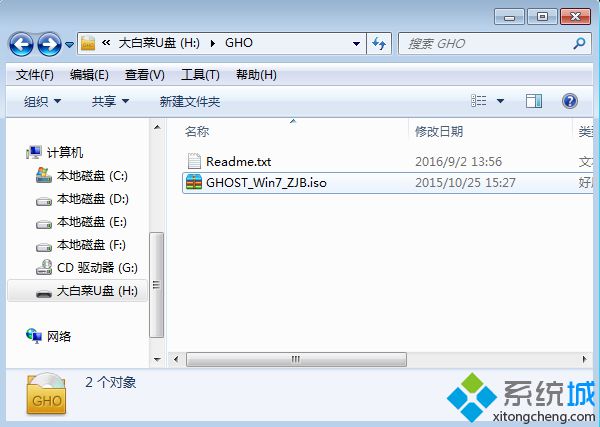 2、在电脑上插入U盘,重启后不停按F12、F11、Esc等快捷键打开启动菜单,选择U盘选项回车,不支持这些启动键的电脑查看上述“U盘启动设置”教程;
2、在电脑上插入U盘,重启后不停按F12、F11、Esc等快捷键打开启动菜单,选择U盘选项回车,不支持这些启动键的电脑查看上述“U盘启动设置”教程; 3、从U盘启动进入到这个主菜单,选择【02】(新机型)回车,启动pe系统;
3、从U盘启动进入到这个主菜单,选择【02】(新机型)回车,启动pe系统;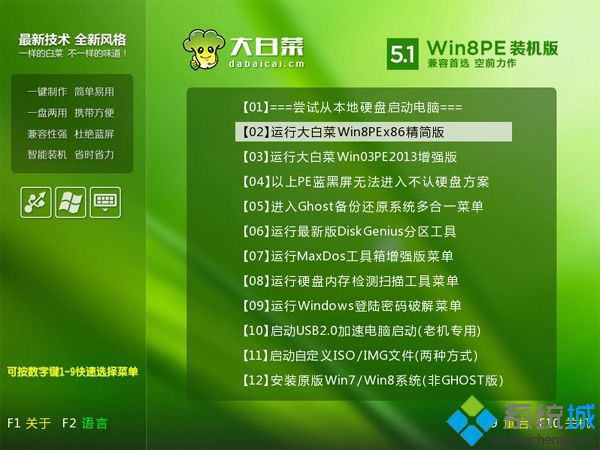 4、如果是新电脑,需要先分区,在PE桌面中双击打开【DG分区工具】,右键点击硬盘,选择【快速分区】;
4、如果是新电脑,需要先分区,在PE桌面中双击打开【DG分区工具】,右键点击硬盘,选择【快速分区】;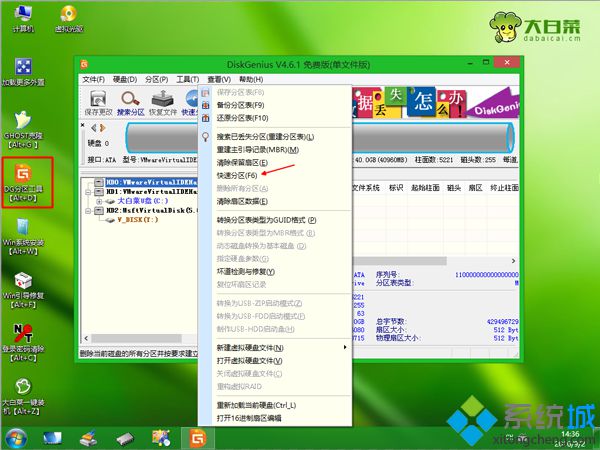 5、设置分区数目,和分区的大小,主分区一般35G以上,如果是固态硬盘,勾选“对齐分区”就是4k对齐,点击确定执行硬盘分割过程;
5、设置分区数目,和分区的大小,主分区一般35G以上,如果是固态硬盘,勾选“对齐分区”就是4k对齐,点击确定执行硬盘分割过程;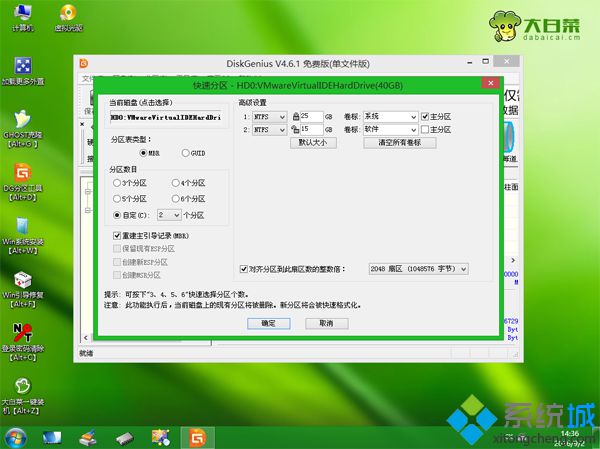 6、分区好之后,打开【大白菜一键装机】,选择雨林木风win7系统iso镜像,此时会提取gho文件,点击下拉框,选择gho文件;
6、分区好之后,打开【大白菜一键装机】,选择雨林木风win7系统iso镜像,此时会提取gho文件,点击下拉框,选择gho文件; 7、然后点击“还原分区”,选择系统安装位置,一般是C盘,或根据“卷标”、磁盘大小选择,点击确定;
7、然后点击“还原分区”,选择系统安装位置,一般是C盘,或根据“卷标”、磁盘大小选择,点击确定;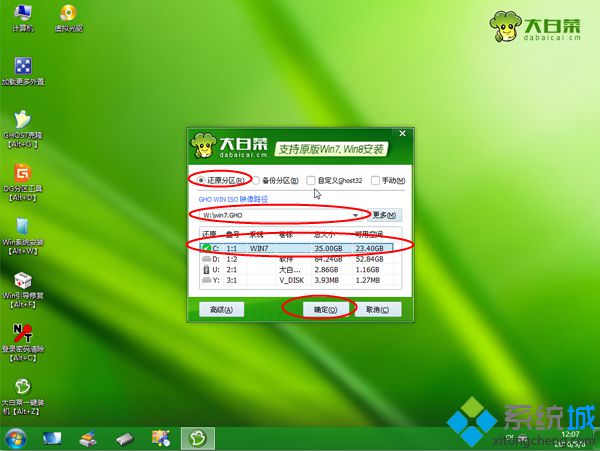 8、弹出提示框,
8、弹出提示框,
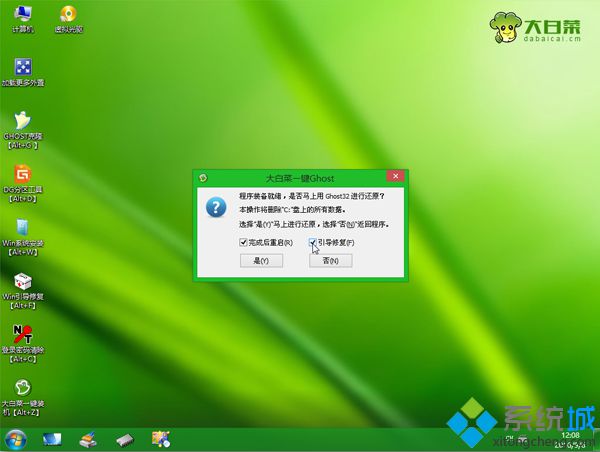 9、转到这个界面,执行雨林木风win7系统还原到C盘的操作,耐心等待进度条完成;
9、转到这个界面,执行雨林木风win7系统还原到C盘的操作,耐心等待进度条完成;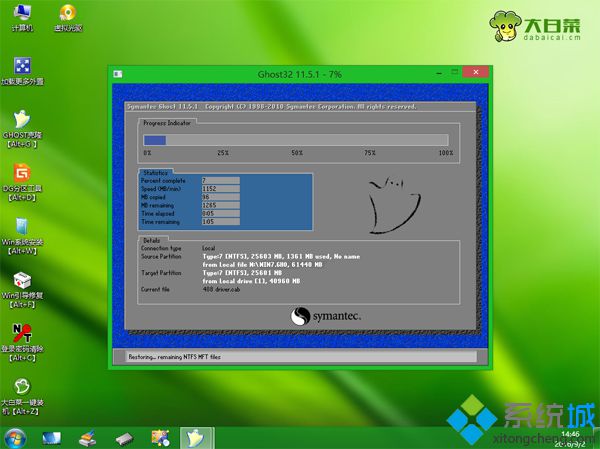 10、操作完成后,电脑会自动重启,此时拔出U盘,启动进入这个界面,开始执行雨林木风win7系统安装和配置过程;
10、操作完成后,电脑会自动重启,此时拔出U盘,启动进入这个界面,开始执行雨林木风win7系统安装和配置过程; 11、最后启动进入全新系统桌面,雨林木风win7系统U盘安装过程就结束了。
11、最后启动进入全新系统桌面,雨林木风win7系统U盘安装过程就结束了。
以上就是小编为大家介绍的雨林木风win7U盘安装教程,只要有闲置的U盘,都可以轻松制作成启动盘,然后再根据上面的步骤通过U盘安装雨林木风win7。
该文章是否有帮助到您?
常见问题
- monterey12.1正式版无法检测更新详情0次
- zui13更新计划详细介绍0次
- 优麒麟u盘安装详细教程0次
- 优麒麟和银河麒麟区别详细介绍0次
- monterey屏幕镜像使用教程0次
- monterey关闭sip教程0次
- 优麒麟操作系统详细评测0次
- monterey支持多设备互动吗详情0次
- 优麒麟中文设置教程0次
- monterey和bigsur区别详细介绍0次
系统下载排行
周
月
其他人正在下载
更多
安卓下载
更多
手机上观看
![]() 扫码手机上观看
扫码手机上观看
下一个:
U盘重装视频












